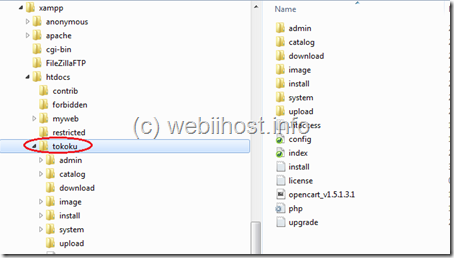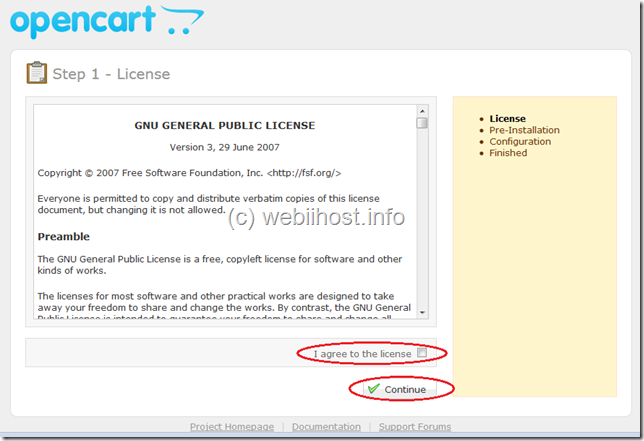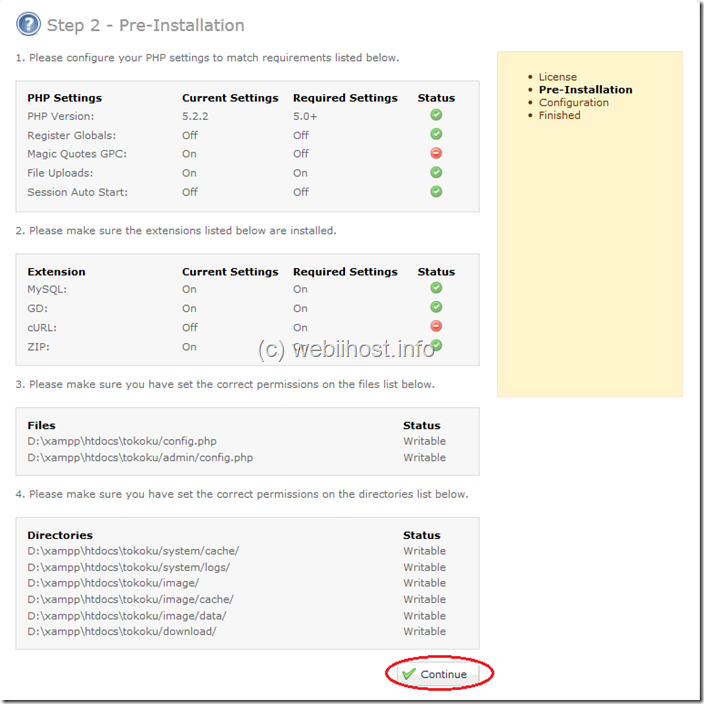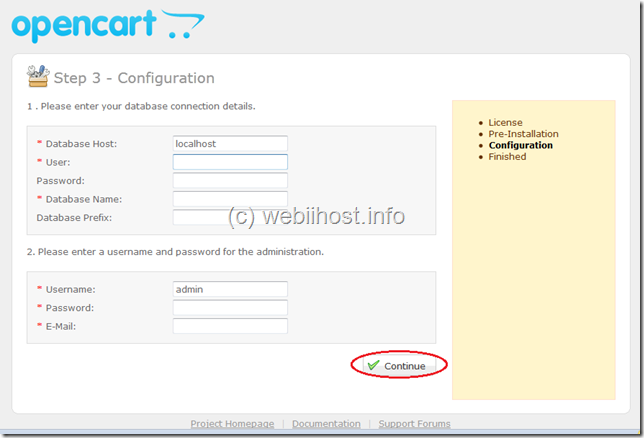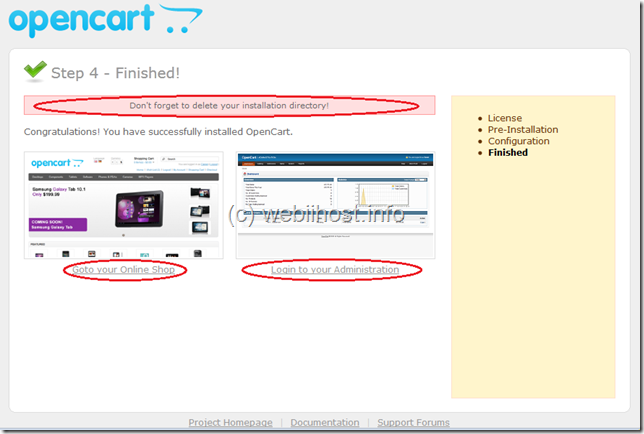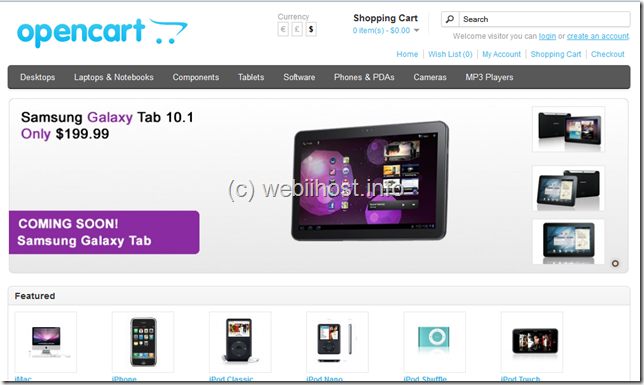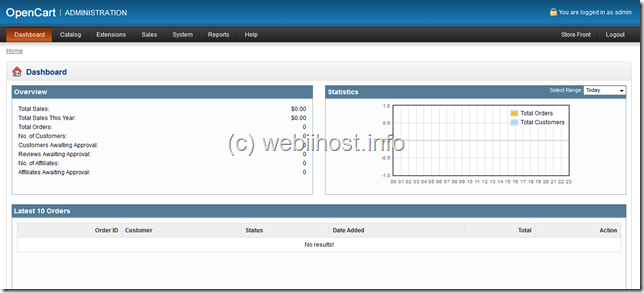Bagi Anda yang ingin membangun sebuah website toko online, Anda dapat menggunakan aplikasi open source OpenCart. Dengan menggunakan aplikasi tersebut, Anda dapat membangun sebuah toko online meskipun Anda tidak begitu memahami bahasa pemrograman. Karena OpenCart memang didesain untuk mudah digunakan dan dioperasikan, sederhana dan powerful. Selain itu, OpenCart juga dapat dimodifikasi dan didistribusikan secara bebas karena bersifat open source. OpenCart juga memiliki banyak fitur, diantaranya mendukung multi bahasa, termasuk salah satunya adalah Bahasa Indonesia, memiliki URL yang mudah dikenali oleh mesin pencari, mendukung berbagai macam pembayaran termasuk pembayaran melalui transfer bank lokal Indonesia, mendukung berbagai jenis mata uang termasuk mata uang Rupiah, tidak ada batasan dalam memasukkan produk ataupun kategori, bisa memodifikasi template, terdapat pengaturan untuk pengiriman, tersedianya fasilitas untuk produk yang dapat didownload, pengaturan pajak, tersedianya invoice yang dapat dicetak, adanya laporan penjualan, dan masih banyak fitur-fitur lainnya yang dapat diakses melalui halaman administrator website toko online Anda.
OpenCart sendiri diciptakan oleh Daniel Kerr, seorang pengembang web dari Blackpool, Inggris. Dia sendiri pernah terlibat dalam pengembangan osCommerce dari tahun 2003 sampai dengan 2005, dimana ia menciptakan banyak kontribusi dan ekstensi tambahan untuk program tersebut. Awalnya, OpenCart dibuat menggunakan bahasa pemrograman CGI sampai tahun 2004. OpenCart dikembangkan dari sekitar akhir tahun 2005 hingga Januari 2009, ketika untuk pertama kali OpenCart dirilis dalam versi 1.0. Setelah itu, hampir sekitar 50 lebih dirilis patch atau updetnya.
OpenCart memiliki komunitas yang belum begitu populer dibanding aplikasi-aplikasi open source lainnya, semisal Joomla, WordPress dan lain-lain. Namun, komunitas OpenCart terus berkembang hingga sekarang. Anda dapat memanfaatkan forum komunitas OpenCart untuk sekedar berdiskusi, atau berbagi, baik itu sekedar tentang pengalaman menggunakan OpenCart, ataupun tentang trouble yang dihadapi saat menggunakan aplikasi OpenCart ini.
Sebelum Anda menginstal aplikasi OpenCart secara online, Anda juga dapat menginstalnya secara offline di komputer Anda. Sehingga Anda dapat mencoba memodifikasi ataupun melakukan beberapa konfigurasi yang sesuai dengan keinginan Anda sebelum Anda menginstalnya secara online. Berikut langkah-langkah untuk menginstal OpenCart di komputer Anda.
1. Pastikan Anda sudah menginstal aplikasi server lokal (localhost) di komputer Anda, semisal XAMPP. Anda juga sudah membuat database untuk aplikasi OpenCart yang akan Anda instal. Dan Anda juga sudah harus memiliki file installer OpenCart yang bisa Anda peroleh dari website resminya.
2. Buatlah folder nama website Anda di dalam folder htdocs di dalam direktori xampp Anda. Sebagai contoh tokoku. Kemudian kopikan file installer OpenCart ke dalamnya dan ekstrak file tersebut.
3. Kemudian silahkan Anda buka browser Anda dan ketikkan pada bagian address bar alamat http://localhost/tokoku kemudian tekan tombol Enter. Kemudian Anda akan masuk ke halaman License. Silahkan Anda beri tanda cek pada bagian I agree to the license kemudian tekan tombol Continue untuk melanjutkan.
4. Selanjutnya Anda akan masuk ke dalam halaman Pre-Installation. Pada halaman ini, OpenCart akan melakukan pengecekan terhada sistem komputer Anda. Silahkan Anda klik tombol Continue untuk melanjutkan.
5. Pada halaman Configuration, silahkan Anda masukkan data-data website Anda. Pada bagian Database Host, secara default adalah localhost, kemudian masukkan username localhost Anda pada bagian User, masukkan juga password username localhost Anda pada bagian Password apabila Anda menggunakan password. Selanjutnya masukkan nama database Anda pada bagian Database Name. Pada bagian Username, silahkan Anda masukkan username dan pada bagian Password, silahkan Anda masukkan password username Anda. Username dan password ini nantinya berguna untuk masuk ke dalam halaman administrator website OpenCart Anda. Kemudian masukkan juga alamat email Anda pada bagian E-Mail. Kemudian silahkan tekan tombol Continue untuk melanjutkan.
6. Selanjutnya akan tampil halaman yang berisi keterangan bahwa proses instalasi OpenCart Anda telah berhasil. Anda akan diminta untuk menghapus folder instalasi yang ada di dalam folder website Anda. Kemudian Anda bisa langsung mengakses web OpenCart Anda dengan mengklik link Goto your Online Shop atau Anda juga bisa masuk ke halaman administrator. Anda dengan mengklik Login to your Administration.
Berikut ini tampilan dari halaman utama website OpenCart Anda.
Berikut ini adalah tampilan dari halaman utama administrator website OpenCart Anda.
,